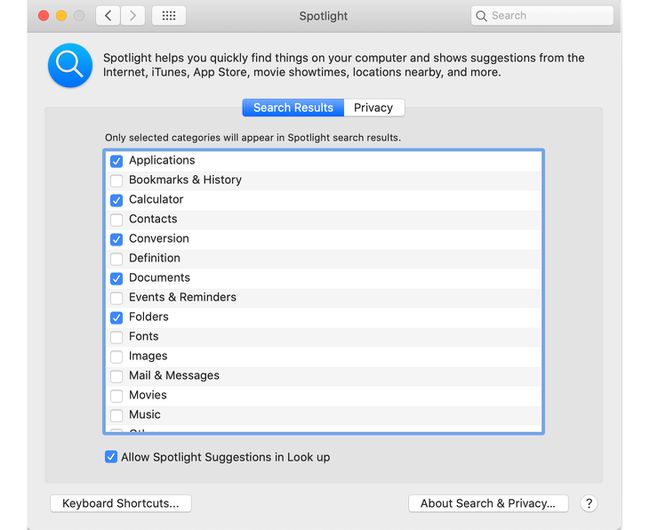Macit ovat melko helppokäyttöisiä, mutta aina löytyy ylimääräisiä pikanäppäimiä, jotka kannattaa tietää käytön nopeuttamiseksi. Spotlight-haun käyttäminen on loistava tapa löytää etsimäsi Macissa. Näin käytät sitä ja miksi se on uusi suosikki Mac-hakutyökalusi. Macissasi on oltava OS X 10.4 Tiger tai uudempi, jotta voit käyttää Spotlightia. Jokaisessa vuodesta 2005 lähtien julkaistussa Macissa pitäisi olla Spotlight.
Mikä on valokeila?
Spotlight on pohjimmiltaan Google Apple Macille. Nimeä se, voit etsiä sen Spotlight-haun pikakuvakkeen avulla. Spotlight luo hakemiston kaikista järjestelmäsi kohteista ja tiedostoista, jotta voit löytää asiakirjoja, valokuvia, musiikkitiedostoja, sovelluksia ja jopa järjestelmäasetuksia. Se vie muutaman askeleen pidemmälle, koska voit etsiä tiettyjä sanoja asiakirjoista tai web-selaimen historiasta verkkosivuilta.
Miksi minun pitäisi käyttää Spotlightia?
Spotlight-haku on erittäin helppo ja tehokas tapa löytää etsimäsi. Se säästää vaivatta etsiä kuvakkeita, asiakirjoja ja kansioita tai yrittää muistaa, mihin tallensit tärkeän tiedoston.
Mahdollisuus etsiä verkkosivustoja säästää myös selaimen erillisen avaamisen vaivaa. Spotlight tarjoaa jopa nopean pääsyn New Oxford American Dictionaryn määritelmiin sekä ratkaisuja nopeisiin summien tai valuuttamuunnoksiin. Macit, joissa on Mac OS X Mavericks ja aikaisemmat, näkevät hieman erilaisen Spotlight-haun kuin tässä kuvassa. Voit silti etsiä asioita ja käyttää sitä laskimena, mutta et saa hakutuloksissasi Wikipediaa, karttoja ja muita laajempia resursseja.
Kuinka pääsen Spotlightiin Macissa?
Spotlightia voidaan käyttää useilla tavoilla, jotka kaikki ovat hyödyllisiä eri skenaarioissa. Tässä on yleiskatsaus Mac-hakuominaisuuden käyttämiseen.
Spotlight-haun pikakuvakkeen käyttäminen
-
paina Tehtävä näppäintä ja napauta välilyönti. Spotlight-hakupalkki näyttää valmiina toimintaan.

-
Kirjoita hakutermi Spotlight-hakukenttään. Hakutulokset täytetään kirjoittaessasi.
-
Napauta yhtä hakutuloksista nähdäksesi esikatselun. Kun löydät etsimäsi, avaa se kaksoisnapsauttamalla.
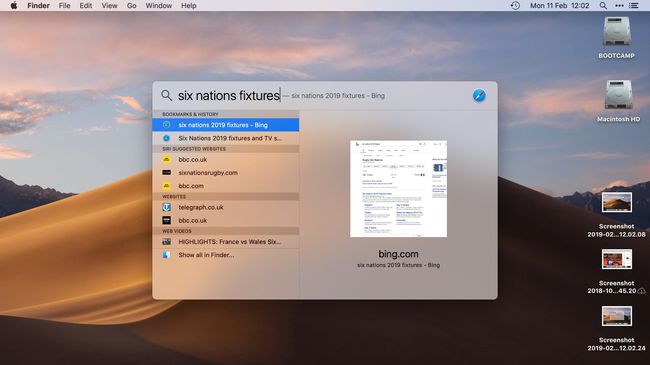
Spotlight-haun käyttäminen kuvakkeen kautta
-
Napsauta valikkopalkin oikeassa yläkulmassa olevaa Spotlight-suurennuslasikuvaketta näyttääksesi Spotlight-hakupalkin.
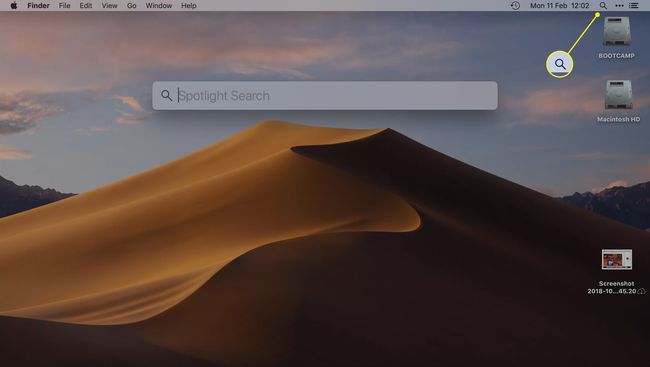
-
Kirjoita hakukohde.
-
Kaksoisnapsauta mitä tahansa hakutulosta avataksesi sen. Se on siinä!
Spotlightin käyttö Sirin kautta
Spotlight ei toimi aivan samalla tavalla Sirin kautta kuin näppäimistön tai kuvakkeiden pikanäppäimien avulla, mutta se on silti nopea tapa etsiä kohteita Macistasi. Voit pyytää sitä etsimään tiedostoja tai tiettyjä sähköposteja luonnollisesti. Jos haluat käyttää Spotlightia Sirin kautta, Siri on otettava käyttöön Macissasi.
Spotlight-hakuvinkkejä
Spotlight on niin yksinkertainen tai monimutkainen kuin haluat sen olevan. Tässä on muutamia vinkkejä sen tehokkaaseen käyttöön.
- Näytä mallitiedostot: Avaa etsimäsi tiedosto kaksoisnapsauttamalla kohdetta. Sinun ei kuitenkaan tarvitse avata tiedostoa käsitelläksesi sitä. Napsauta sitä kerran esikatsellaksesi sitä hakutulosten oikealla puolella. Napsauta asiakirjojen nimeä ja voit vierittää esikatseluruudussa ylös tai alas asiakirjaa avaamatta. Haluatko esikatsella kappaletta sen avaamisen sijaan? Napsauta esikatseluikkunassa olevaa kuvaketta ja kappale alkaa soida siellä.
- Lisää hakutuloksia: Voit selata hakutuloksia aivan kuten missä tahansa Macin ikkunassa. Spotlight näyttää tulokset yleensä osuvimmassa järjestyksessä, mutta saattaa olla syytä rullata alas löytääksesi lisää tuloksia.
- Pikahaku: Ei tarvitse kirjoittaa minkään koko nimeä. Haluatko avata Spotifyn? Tyyppi †Spoo«ja kosketa Tulla sisään ja se maksaa sinulta.
- iTunes ja App Store: Käytä Spotlightia löytääksesi asioita iTunesista ja App Storesta. Kirjoita etsimäsi, niin ohjelma tai kappale näkyy Spotlight Suggestionsissa. Voit jopa ennakkotilata tai ostaa tuotteen suoraan esikatseluikkunasta ja katsoa paikallisia elokuvatarjouksia.

- Hae selaushistoriaa: Hae Macisi kirjanmerkeistä ja selaushistoriasta kirjoittamalla etsimäsi. En muista reseptin nimeä, mutta tiesitkö, että siinä oli omenoita? Kirjoita «omenat» ja Spotlight löytää sen lähihistoriastasi.
- Kopioi tiedostoja: Kopioi kohde vetämällä se tulosluettelosta työpöydälle tai Finder-ikkunaan.
Spotlightin käyttö laskimena ja muunnostyökaluna
On mahdollista muuntaa valuuttoja ja suorittaa muita laskelmia Spotlightilla, jos olet aktivoinut nämä ominaisuudet Macin Spotlight-asetuksista.
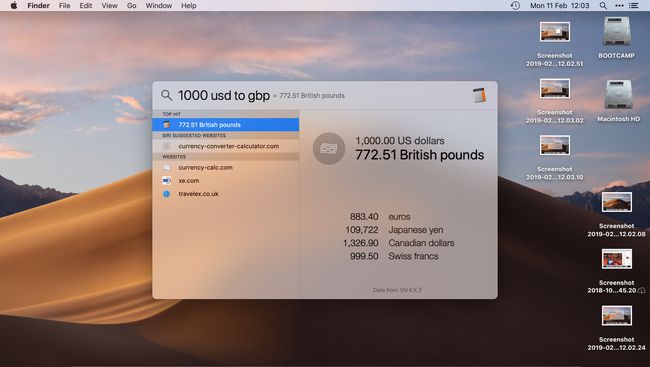
- Muunna valuutat: Anna summa nähdäksesi vastaavan muissa yleisissä valuutoissa. Kirjoita esimerkiksi «$100», niin näet tulokset muissa valuutoissa, kuten Ison-Britannian puntina tai Japanin jeninä.
- Muunna lämpötilat tai mittaukset: Syötä oikea muunnettava summa ja tarkastele sitten usein käytettyjä tuloksia.
- matemaattiset yhtälöt: Nämä voidaan ratkaista syöttämällä yhtälö, kuten «8+5» tai «185*74».
Mukauta Spotlight-hakuasetuksia
Spotlight Search voi hakea vain niiltä alueilta, jotka olet määrittänyt Macin järjestelmäasetuksissa, joten voit mukauttaa hakuasetuksiasi, mutta saat parhaat tulokset siirtymällä Järjestelmäasetukset † valokeilassa ja valitse kaikki ruudut. Jos esimerkiksi et napsauta ruutua LaskinSpotlight ei voi suorittaa matemaattisia yhtälöitä.